Jak włączyć iPhone 4, jeśli się nie włącza. IPhone nie włącza się
Nie ma powodu do paniki, jeśli iPhone 7 nie włącza się na ekranie i nie reaguje na naciskanie przycisków podczas próby uruchomienia.
Należy pamiętać, że procedura dołączenia 7. iPhone'a i modelu 7+ różni się nieco ze względu na obecność przycisku dotykowego "Home" w nowszej wersji. Natychmiast naciśnij i przytrzymaj przycisk zasilania i znajdujący się po lewej stronie klawisza zmniejszania głośności przez około dwadzieścia sekund, po czym powinieneś zobaczyć logo Apple. Ponadto w przypadku zawieszenia programu naciśnięcie przycisku może być równie bezużyteczne. Podobnie jak w przypadku opisanym powyżej, możesz rozwiązać problem, ponownie uruchamiając gadżet.
Dlaczego iPhone 7 może nie włączać się po procedurze aktualizacji lub przywracania?
Pytanie, dlaczego smartfon czasami wyłącza się w przypadku próby zainstalowania na nim nowego oprogramowania, martwi wielu użytkowników "siódmego" iPhone'a. Dzięki tej procedurze gadżet może się samoistnie rozłączyć i nie będzie można go przywrócić w zwykły sposób. Zwykle istnieją dwa możliwe powody takiego zachowania.

Pierwszą z nich jest awaria modułu GSM, a raczej jego mikroukładów Nor Flash, które są odpowiedzialne za konfigurowanie usług urządzenia dla karty SIM operatora komórkowego. W przypadku wystąpienia usterki tego chipa gadżet zostanie wyłączony, a po jego włączeniu nawet prawie niemożliwe będzie wykonywanie połączeń głosowych.
Co zrobić bez kontaktu z mistrzami centrum serwisowego?
Jeśli iPhone 7 przestanie się włączać i zareaguje na twoje działania, możesz zacząć od samodzielnego radzenia sobie z problemem, bez przyciągania wykwalifikowanych pracowników centrum obsługi. W tym celu musisz:
- upewnij się, że bateria jest naładowana, a także sprawdź, czy działa jej ładowarka. To zalecenie jest oczywiście elementarne, jednak zepsute gadżety są często dostarczane do warsztatów, których jedyną wadą jest wyczerpana bateria;
- dokładnie sprawdź złącze ładowarki, a jeśli jest brudne, starannie je wyczyść;
- zastosuj tryb DFU, aby przywrócić fabryczne ustawienia sprzętowe. Istnieje możliwość, że iPhone 7 przestał się włączać z powodu drobnych usterek oprogramowania.
Jeśli żadna z powyższych zaleceń nie pomoże, nie będzie można się obejść bez pomocy doświadczonego specjalisty. Nie da się poradzić sobie z powodami takiego zachowania iPhone'a 7 w domu, ponieważ do tego trzeba mieć specjalną wiedzę, sprzęt diagnostyczny, a także narzędzie. Starsze modele również nie mogą się włączyć i uruchomić, na przykład, co zrobić, gdy iPhone 5s nie włącza się?
Powody, które powodują sytuację, gdy iPhone 7 nie włącza się
 Wszystko to jest do dyspozycji pracowników naszego profesjonalnego centrum serwisowego, który każdego dnia musi radzić sobie z wieloma przyczynami zakłócenia funkcjonowania gadżetów Apple.
Wszystko to jest do dyspozycji pracowników naszego profesjonalnego centrum serwisowego, który każdego dnia musi radzić sobie z wieloma przyczynami zakłócenia funkcjonowania gadżetów Apple.
Najczęściej są to spadające iPhone'y 7, które mogą prowadzić do uszkodzeń mechanicznych przez podstawowe elementy, w niektórych przypadkach do penetracji wody wewnątrz obudowy.
Takie negatywne skutki mogą prowadzić do następujących błędów:
- przerwanie pętli, z tego powodu gadżet może się wcale nie włączać lub wyłączać podczas pracy, bez wyraźnego powodu do ponownego uruchomienia;
- zwarcie lub utlenianie styków w wyniku narażenia na działanie wilgoci;
- uszkodzenie PCB.
Inne modele technologii firmy Apple mogą od czasu do czasu powodować problemy:
Dlaczego iPhone 6 nie włącza się
Sytuacja, gdy iphone 7 jest wyłączony i nie włącza się
Może to być spowodowane następującymi problemami z systemem zasilania:
bateria jest zużyta. Należy go wymienić w centrum serwisowym, ponieważ wymaga częściowego demontażu urządzenia;
- zerwano pobieranie gadżetu;
- nastąpiła przerwa kabla, który łączy złącze ładowania z płytą główną;
- złamał kontroler ładowania.
Jeśli użytkownik chce spróbować przywrócić system operacyjny i nie boi się utraty danych przez telefon, możesz spróbować to zrobić. Pomoże to włączyć iPhone'a 7, który nagle się wyłączy. Aby to zrobić, potrzebujesz najnowszej wersji iTunes. Ponadto należy wcześniej pobrać aktualną wersję oprogramowania układowego. Zawsze możesz znaleźć oprogramowanie w Internecie.
Wideo
Co zrobić, gdy iPhone się nie włącza? Jeśli spróbujesz go włączyć, nadal widzisz wygaszony ekran lub komunikat o błędzie, jest zbyt wcześnie, aby się martwić - prawdopodobnie po przeczytaniu tej instrukcji będziesz mógł go ponownie włączyć na jeden z trzech sposobów.
Kroki opisane poniżej mogą pomóc w włączeniu iPhone'a w dowolnej z najnowszych wersji - 4 (4s), 5 (5s) lub 6 (6 Plus). Jeśli nic z poniższego opisu nie pomoże, to jest całkiem prawdopodobne, że nie możesz włączyć iPhone'a z powodu problemu ze sprzętem, a jeśli masz taką możliwość, powinieneś skontaktować się z nim w ramach gwarancji.
Naładuj iPhone'a
telefon iPhone może nie włączyć się, gdy bateria jest całkowicie rozładowana (dotyczy to również innych telefonów). Zwykle w przypadku mocno rozładowanego akumulatora widać wskaźnik niskiego poziomu naładowania baterii, gdy iPhone jest podłączony do ładowania, jednak gdy bateria zostanie całkowicie wyczerpana, zobaczysz tylko czarny ekran.
Podłącz telefon iPhone do ładowarki i pozostaw go ładowany przez około 20 minut bez włączania urządzenia. I dopiero po tym czasie spróbuj go ponownie włączyć - powinno to pomóc, jeśli przyczyną jest ładowanie baterii.

Uwaga: ładowarka do telefonu iPhone jest dość delikatna. Jeśli nie udało ci się naładować i włączyć telefonu w określony sposób, warto wypróbować inną ładowarkę, a także zwrócić uwagę na złącze jack - wydmuchać z niego kurz, okruchy (nawet niewielkie śmieci w tym gnieździe mogą spowodować, że iPhone nie będzie ładował się, niż osobiście muszę stawić czoła od czasu do czasu).
Spróbuj twardego resetu
Twój iPhone może, podobnie jak inny komputer, całkowicie "zawiesić się", a w tym przypadku przycisk zasilania i "Strona główna" przestają działać. Spróbuj twardego resetu (reset sprzętu). Zanim to zrobisz, zaleca się ładowanie telefonu zgodnie z opisem w pierwszym akapicie (nawet jeśli wydaje się, że nie ładuje się). Zresetowanie w tym przypadku nie oznacza usunięcia danych, tak jak w systemie Android, ale po prostu wykonuje pełne ponowne uruchomienie urządzenia.
![]()
Aby zresetować, naciśnij jednocześnie przyciski "On" i "Home" i przytrzymaj je, aż zobaczysz logo Apple na ekranie iPhone'a (będziesz musiał przytrzymać przez 10 do 20 sekund). Po pojawieniu się logo z jabłkiem zwolnij przyciski, a urządzenie powinno się włączyć i uruchomić jak zwykle.
Odzyskiwanie iOS z iTunes
W niektórych przypadkach (chociaż jest to mniej powszechne niż opisane powyżej), iPhone może nie włączyć się z powodu problemów z systemem operacyjnym iOS. W takim przypadku na ekranie pojawi się obraz kabla USB i logo iTunes. Tak więc, jeśli widzisz taki obraz na czarnym ekranie, twój system operacyjny jest w jakiś sposób uszkodzony (a jeśli nie widzisz, poniżej opiszę, co zrobić).
Aby urządzenie działało ponownie, musisz przywrócić iPhone'a za pomocą iTunes dla Mac lub Windows. Podczas przywracania wszystkie dane z niego są usuwane, a przywracane są tylko z kopii zapasowych iCloud i innych.

Wszystko, co musisz zrobić, to podłączyć iPhone'a do komputera z uruchomionym programem Apple iTunes, po którym automatycznie pojawi się monit o aktualizację lub przywrócenie urządzenia. Jeśli wybierzesz Przywróć iPhone, najnowsza wersja iOS zostanie automatycznie pobrana ze strony Apple, a następnie zainstalowana w telefonie.
Jeśli nie pojawiają się obrazy kabli USB i ikon iTunes, możesz wejść do iPhone'a w tryb odzyskiwania. Aby to zrobić, naciśnij i przytrzymaj przycisk ekranu głównego na wyłączonym telefonie, gdy jest on podłączony do komputera z programem iTunes. Nie zwalniaj przycisku, dopóki nie pojawi się komunikat "Połącz z iTunes" na urządzeniu (Nie powinieneś jednak wykonywać tej procedury na normalnie działającym iPhonie).
Jak napisałem powyżej, jeśli nic z powyższych nie pomogło, prawdopodobnie powinieneś złożyć wniosek o gwarancję (jeśli jej termin nie wygasł) lub do warsztatu, ponieważ Twój iPhone najprawdopodobniej nie włącza się z powodu problemów ze sprzętem.
Wyobraź sobie, że podniósłeś swój iPhone, iPoda Touch lub iPada, zwykłym ruchem palca nacisnąłeś przycisk zasilania, a ekran był czarny jak zawsze. Nadal naciska ... Znowu ... Trzeci raz. Nic Urządzenie nadal nie odpowiada. Wydawało się, że nadszedł czas, aby wywołać panikę. Ale nie warto. Przyjrzyjmy się, dlaczego tak się dzieje i spróbuj połączyć urządzenie w sprawny stan dzięki wspólnym wysiłkom.
Dlaczego ekran jest pusty, a urządzenie nie włącza się?
Istnieje wiele różnych powodów, dla których iPhone, iPod touch lub iPad mogą nie okazywać oznak życia. Ale te główne to nie tyle:
- Akumulator jest całkowicie rozładowany.
- Urządzenie jest całkowicie odłączone od zasilania.
- Uszkodzony napęd urządzenia.
- Nieudane oprogramowanie układowe.
- Krytyczna awaria systemu plików iOS.
Zasadą jest to, że główną przyczyną nie włączania urządzenia jest banalne rozładowanie baterii, a awarie systemu operacyjnego są niezwykle rzadkie. Jednak nie będzie zbędne wiedzieć, jakie środki można podjąć w tym lub w takim przypadku.
Zrestartuj urządzenie
Jeśli ekran urządzenia jest czarny, a naciśnięcie przycisku zasilania i ekranu głównego nie powoduje wyłączenia go ze stanu uśpienia, istnieje możliwość wyłączenia gadżetu.
W tym przypadku wystarczy nacisnąć przycisk zasilania i przytrzymać go przez kilka sekund, aż na ekranie urządzenia pojawi się logo Apple. Następnie iPhone zacznie normalnie się uruchamiać. Jeśli tak się nie stanie, spróbuj wykonać następny krok.
Hard Reboot
Jeśli w pierwszym przypadku urządzenie odmawia rozruchu, istnieje poważniejsza metoda uderzenia - twardy reset. Pomaga w większości przypadków i działa w taki sposób, że gadżet całkowicie odcina zasilanie z akumulatora, a po włączeniu zaczyna ładować nie pamięć systemową, ale zamienia się w pamięć flash.
Być może zauważyłeś, że jeśli wyłączysz i włączysz urządzenie, na którym zostały otwarte aplikacje, po uruchomieniu pozostaną one również w panelu wielozadaniowym. Oznacza to, że urządzenie zostało włączone i przywrócone z kopii zapasowej.
Aby wykonać twardy reset, należy przytrzymać przyciski zasilania i ekranu głównego przez 10-15 sekund, aż na ekranie pojawi się logo Apple. W takim przypadku wszystkie uruchomione aplikacje nie pojawią się w menu wielozadaniowym, a system uruchomi się od zera.
Uwaga: Takie ponowne uruchomienie może być skuteczne w przypadku, gdy iOS całkowicie zawiesza się i nie reaguje na twoje działania, nawet jeśli działa całe urządzenie.
Logo nie pojawiło się? Próbujemy następującej metody ...
Podłącz zasilanie
Jeśli działania opisane powyżej nie powiodły się, najprawdopodobniej urządzenie zostało całkowicie rozładowane.
Zwykle, jeśli w akumulatorze pozostało trochę naładowania, wystarczy powiadomić użytkownika o odpowiadającej mu ikonie, gdy próbuje się go włączyć. Ale jeśli ładunek zostanie w pełni zużyty, urządzenie nie będzie mogło ostrzec o tym, ponieważ bateria nie będzie miała nawet wystarczającej ilości energii.
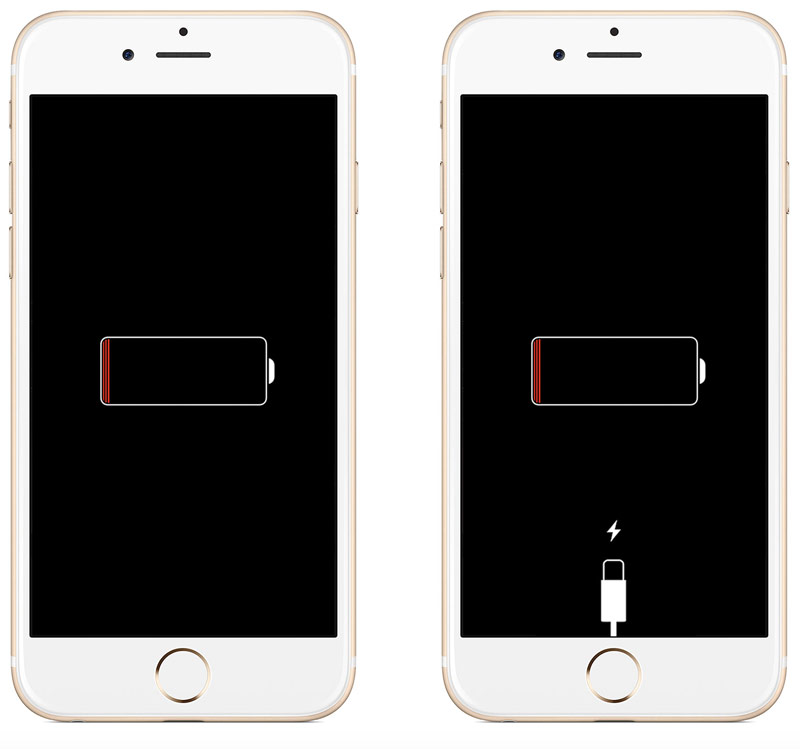
Jeśli poprzednia metoda nie pomogła, istnieje duże prawdopodobieństwo, że urządzenie wymaga naładowania. Podłącz urządzenie do zasilania przez co najmniej 15-20 minut. Pomoże to w zebraniu niezbędnego ładunku i poinformuje Cię, że zasilanie jest włączone, a bateria zaczęła się ładować.
Uwaga: Aby mieć pewność, że urządzenie jest zasilane, oczywiście sprawdź kabel wtykowy za pomocą innego urządzenia, aby później nie okazało się, że przyczyną jest "przewód".
Jeśli po określonym czasie nie zauważysz żadnych zmian, przejdź do następnego kroku.
Podłącz iPhone'a do iTunes i przywróć system
Jeśli nic nie pomoże, nie rozpaczaj. Mamy inny sposób.
Podłącz urządzenie do komputera i uruchom iTunes, aby dowiedzieć się, czy program rozpoznaje twoje urządzenie. Jeśli tak się stanie, możesz spróbować przywrócić system. Jeśli nie, problem staje się nieco poważniejszy.
Spróbuj uruchomić urządzenie w trybie odzyskiwania, wykonując twardy reset. Ale dalej, trzymaj przyciski, nawet jeśli widzisz logo Apple, aż urządzenie przełączy się do tak zwanego trybu DFU (przywracanie).

Jeśli urządzenie można było uruchomić, program iTunes wyświetli wyskakujące okienko z komunikatem, że oprogramowanie urządzenia wymaga aktualizacji lub przywrócenia.
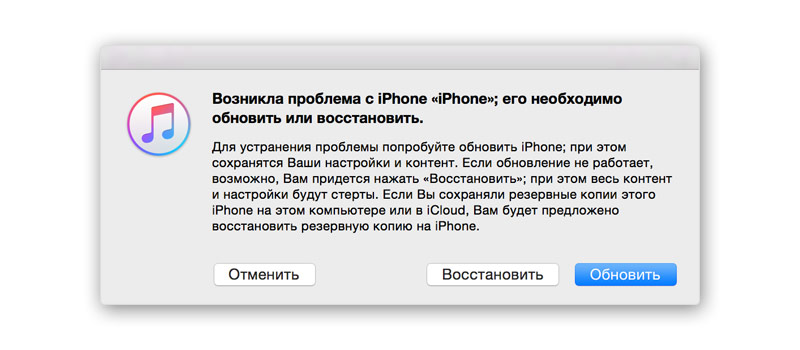
Kliknij niebieski przycisk "Aktualizuj" i poczekaj, aż iTunes pobierze najnowszą wersję iOS, a następnie rozpocznie proces instalacji systemu operacyjnego. Odnotowujemy natychmiast, że jeśli nic się nie stanie przez 15 minut, Apple zaleca wykonanie operacji, aby ponownie przejść do trybu przywracania.
Uwaga: Ta metoda jest również odpowiednia, jeśli urządzenie próbuje się uruchomić, ale za każdym razem, gdy restartuje się i nie osiąga ekranu blokady - tzw. Cykliczne ponowne uruchamianie.
Próbowałem wszystkiego, ale nic nie pomaga ...
Jeśli wszystkie poprzednie kroki nie pomogły, należy zauważyć, że prawdopodobnie wystąpił błąd sprzętowy. Odzyskiwanie za pośrednictwem iTunes prawie zawsze pomaga, jeśli błąd jest bezpośrednio związany z iOS. W innych przypadkach istnieje wysokie prawdopodobieństwo mechanicznego uszkodzenia urządzenia.
Jeśli problem dotyczy wyświetlacza, nawet w tym przypadku będziesz w stanie poczuć wibracje lub powiadomienia dźwiękowe przy próbie włączenia urządzenia. Jeśli tak, najprawdopodobniej czekasz na wymianę wyświetlacza.
Istnieje również możliwość uszkodzenia jednego z przycisków: Home lub Power. W takim przypadku po prostu nie można uruchomić urządzenia w trybie odzyskiwania. Ponadto port do podłączenia kabla synchronicznego może się zepsuć, co z kolei nie pozwoli na naładowanie urządzenia lub zainstalowanie aktualizacji z niego na komputerze.
Jeśli żadna z tych metod nie pomogła, skontaktuj się z autoryzowanym sprzedawcą lub bezpośrednio z pomocą techniczną Apple.
Niedziałające urządzenie jest zawsze smutne. Mamy nadzieję, że te wskazówki pomogły w zapisaniu urządzenia i nie trzeba było kontaktować się z centrami serwisowymi ani płacić za naprawy. Powodzenia!


















